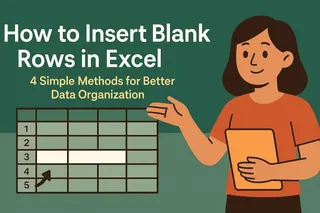Hier ist die deutsche Übersetzung des Inhalts unter Beibehaltung aller Formatierungen:
Häkchen sind die unbesungenen Helden von Excel-Tabellen. Was wie ein einfaches ✓ aussieht, kann Ihre Daten tatsächlich in ein visuelles Meisterwerk verwandeln. Als jemand, der täglich mit Tabellen arbeitet, habe ich gesehen, wie diese kleinen Symbole Projekt-Tracker aufwerten und To-Do-Listen tatsächlich erledigt werden lassen.
Hier sind sieben zuverlässige Methoden, um Häkchen in Excel einzufügen – denn manchmal braucht man schnelle Symbole und manchmal vollständig interaktive Checkboxen.
1. Die Symbol-Methode (schnellstes statisches Häkchen)
- Klicken Sie auf die Zielzelle
- Gehen Sie zu Einfügen > Symbol
- Wählen Sie die Schriftart Wingdings
- Geben Sie "252" ein oder suchen Sie das ✓-Symbol
- Klicken Sie auf Einfügen
Profi-Tipp: Ideal für gedruckte Berichte oder statische Anzeigen, bei denen keine Interaktion benötigt wird.
2. Interaktive Checkboxen (Developer-Tab-Magie)
Für anklickbare Checkboxen:
- Aktivieren Sie den Developer-Tab (Datei > Optionen > Menüband anpassen)
- Gehen Sie zu Developer > Einfügen > Checkbox
- Klicken Sie auf die Zelle und passen Sie die Position an
- Rechtsklick, um Standardtext zu entfernen
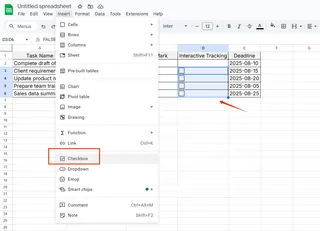
Perfekt für digitale Aufgabenlisten, die Ihr Team in Echtzeit aktualisieren kann.
3. Bedingte Formatierung für Häkchen
Lassen Sie Häkchen automatisch erscheinen, wenn Bedingungen erfüllt sind:
- Wählen Sie die Zielzellen aus
- Start > Bedingte Formatierung > Neue Regel
- Wählen Sie "Formel verwenden"
- Geben Sie etwas wie =A1="Erledigt" ein
- Setzen Sie die Formatierung auf Wingdings-Schriftart mit Zeichencode 252
So automatisere ich Statusberichte in Excelmatic-Dashboards – Häkchen erscheinen, wenn Aufgaben 100% abgeschlossen sind.
4. Tastenkürzel-Trick
Erstellen Sie Ihr eigenes Shortcut:
- Datei > Optionen > Dokumentprüfung > AutoKorrektur
- Setzen Sie "TM" als Ersetzung für ✓
- Jetzt wird "TM" automatisch in ein Häkchen umgewandelt
Ein Game-Changer für häufige Häkchen-Nutzer wie mich.
5. Wingdings-Schriftart-Trick
Sofortiges Häkchen mit Schriftarten-Magie:
- Zelle auswählen
- Schriftart auf Wingdings ändern
- "P" oder "ü" eingeben
Einfach, erfordert aber das Merken, welches Zeichen welches Symbol erzeugt.
6. Unicode-Zeichencodes
Für plattformübergreifende Konsistenz:
- Zelle anklicken
- =ZEICHEN(10003) oder =ZEICHEN(10004) eingeben
- Enter drücken
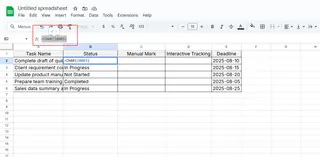
Verschiedene Codes ergeben leicht unterschiedliche Häkchen-Stile.
7. Kopieren aus dem Web
Die schnelle Lösung:
- Finden Sie ein Häkchen online
- Kopieren (Strg+C)
- In Excel einfügen (Strg+V)
Nicht die eleganteste Methode, aber funktioniert im Notfall.
Warum bei einfachen Häkchen aufhören?
Während diese Methoden funktionieren, kratzen sie nur an der Oberfläche moderner Daten-Tools. Bei Excelmatic haben wir eine KI-gestützte Plattform entwickelt, die automatisch visuelle Indikatoren wie Häkchen basierend auf Ihren Datenmustern hinzufügt.
Stellen Sie sich vor:
- Automatisch generierte Fortschritts-Tracker
- Intelligente Checkboxen, die verknüpfte Datensätze aktualisieren
- Bedingte Formatierung, die aus Ihrem Workflow lernt
Die Zukunft von Tabellen besteht nicht nur darin, Symbole einzufügen – sondern darin, dass Ihre Daten ihre eigene Geschichte visuell erzählen. Genau daran arbeiten wir bei Excelmatic.
Abschließende Gedanken
Ob Sie einfache Symbole oder fortgeschrittene bedingte Formatierung wählen – Häkchen können Ihr Excel-Spiel verbessern. Sie verwandeln Rohdaten in klare Aktionspunkte und machen Tabellen tatsächlich ansehnlich.
Die gewählte Methode hängt von Ihren Bedürfnissen ab:
- Schnelle Einzelfälle? Symbol-Methode
- Interaktive Listen? Checkboxen
- Automatisierte Berichte? Bedingte Formatierung
Aber wenn Sie bereit sind, manuelle Häkchen hinter sich zu lassen, können Tools wie Excelmatic die visuelle Arbeit übernehmen, während Sie sich auf die wichtigen Erkenntnisse konzentrieren. Denn in der datengesteuerten Welt von heute ist Ihre Zeit besser mit der Analyse von Informationen als mit der Formatierung von Zellen verbracht.